使用光盘驱动安装系统的详细教程(轻松安装系统,一步到位)
随着科技的进步,现在安装系统不仅仅局限于使用U盘,光盘驱动也是一种常用的方式。本文将详细介绍使用光盘驱动安装系统的步骤和注意事项,帮助读者顺利完成系统安装。

1.准备所需材料
在开始安装前,我们需要准备一台能够读取光盘的计算机、一个安装光盘和目标系统的安装密钥。
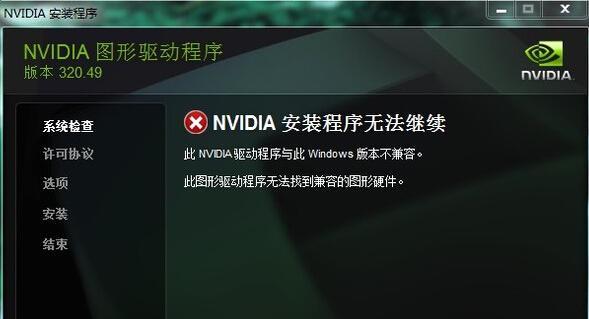
2.确保光驱可用
打开计算机主机箱,检查光驱是否连接稳定,并插上电源线。如果是外置光驱,确保连接好数据线和电源线。
3.设置计算机启动顺序
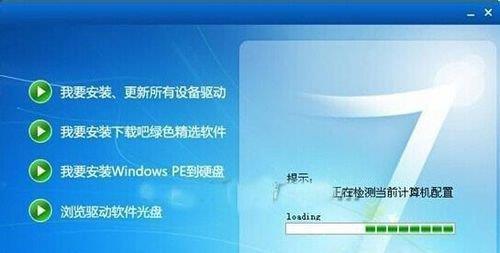
在计算机开机过程中,按下Del或F2键进入BIOS设置界面,找到“启动顺序”选项,将光驱调整至第一启动项。
4.插入安装光盘
关闭计算机,将安装光盘轻轻插入光驱中,并关闭光驱托盘。注意插入方向,不要用力过猛导致损坏。
5.重启计算机
关闭计算机后,按下电源按钮重新启动。计算机将自动从光驱启动,并进入安装程序。
6.进入系统安装界面
计算机启动后,会出现安装界面,根据提示选择相应的语言、时间和货币格式,点击“下一步”继续。
7.接受用户协议
阅读并接受系统的用户协议,点击“同意”继续安装。
8.选择安装类型
在安装类型界面中,选择“全新安装”,并选择安装系统的硬盘分区,点击“下一步”。
9.等待系统安装
系统安装过程中需要一段时间,请耐心等待,不要中途进行任何操作。
10.输入系统密钥
在密钥输入界面,输入系统的安装密钥,确保输入正确并点击“下一步”。
11.设置计算机名称和密码
在设置界面中,设置计算机的名称和登录密码,点击“下一步”。
12.等待系统配置
系统安装完成后,将自动进行系统配置,请耐心等待。
13.设置个性化选项
在个性化选项界面中,根据个人喜好进行相关设置,点击“下一步”。
14.完成安装
系统配置完成后,将显示安装完成界面,点击“完成”重启计算机。
15.安装完成后的操作
计算机重新启动后,根据提示进行进一步的系统设置和软件安装,以完成最终的系统配置。
使用光盘驱动安装系统相对简单方便,只需按照上述步骤进行操作,即可轻松完成系统安装。但在实际操作中,还是要根据自己的具体情况灵活应用。希望本文能够帮助读者顺利安装系统,并顺利使用。
标签: 光盘驱动
相关文章

最新评论